平板照片同步到电脑的步骤是什么?需要哪些工具?
10
2025-04-11
在电脑上使用多个微信账户已经成为许多人的日常需求,尤其是在工作和个人使用场景中。但有时我们会遇到微信图标相同,不易区分的问题。这时候,我们需要对电脑上多开的微信图标进行更改。本文将教你如何轻松更改电脑上多开微信的图标,以提高区分效率和使用便捷性。
在开始更改多开微信图标之前,我们需要了解在Windows或Mac系统上更改图标的基本原理。无论是哪个操作系统,更改图标实质上都是修改程序的快捷方式(Shortcut)或者程序本身的属性设置。我们可以通过简单的几个步骤,改变任何一个程序的图标,使之更符合我们的个性化需求。
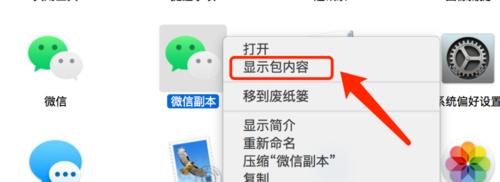
Windows系统下更改微信图标
1.找到微信的快捷方式图标:你需要找到电脑桌面或开始菜单中的微信快捷方式图标。如果找不到,可以在微信安装目录下找到微信的可执行文件(.exe),右键创建一个快捷方式到桌面。
2.修改快捷方式属性:右键点击桌面的微信快捷方式,选择“属性”,然后在弹出的窗口中点击“更改图标”按钮。
3.选择新的图标:此时,系统会弹出一个图标选择窗口,在这里你可以选择系统预设的图标,或者选择一个外部的图标文件(.ico格式)进行更改。
4.应用更改并确认:选择你想要的图标后点击“确定”,然后再次点击“应用”和“确定”保存设置。
Mac系统下更改微信图标
1.找到微信图标文件:在Mac系统中,你需要找到微信的.app文件,通常位于“应用程序”文件夹中。
3.确认更改:关闭窗口后,新的图标应该已经更改成功。

在进行更改图标操作时,请确保遵循以下几点注意事项:
更改图标之前,备份你的微信快捷方式或.app文件,以防不测。
选择的图标文件应清晰,且大小适合,以保持图标美观。
如果使用外部图标文件,确保其格式正确(Windows支持.ico格式,Mac支持.png格式)。
若更改后微信图标未更新,请尝试重启微信或电脑。
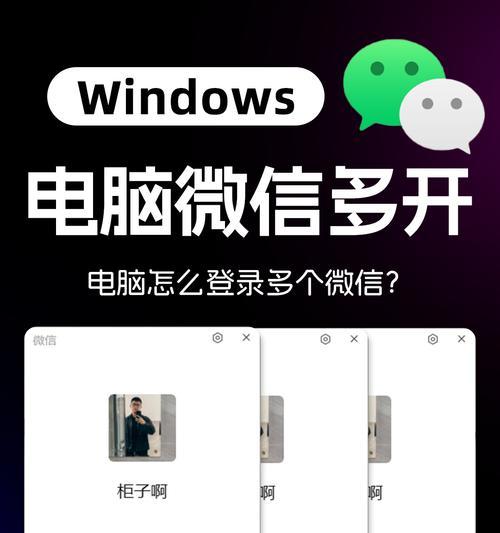
问:可以自定义微信图标到什么程度?
答:在不违反软件版权和使用协议的前提下,你可以使用任何你喜欢的图标来替换默认的微信图标。你可以使用自行设计的图标,或者从互联网上找到的图标素材。
问:更改图标是否会影响微信的正常使用?
答:通常情况下,更改图标不会影响程序的正常使用。只要不涉及到修改微信的原始文件,更改快捷方式或程序的外观图标是安全的。
如果你想要深入探索电脑多开微信的更多技巧和方法,比如设置不同的工作状态提示音、快速切换账号等,可以进一步阅读相关的技术教程或咨询专业人士。这些技巧将帮助你更高效地使用多开微信,提升工作效率。
综上所述,更改电脑上多开微信的图标是一项简单而又实用的操作,它能帮助用户快速区分不同的微信账户,提高日常使用电脑时的便利性和工作效率。遵循上述步骤和注意事项,你将轻松地个性化你的微信图标,让电脑界面更加符合你的个人使用习惯。
版权声明:本文内容由互联网用户自发贡献,该文观点仅代表作者本人。本站仅提供信息存储空间服务,不拥有所有权,不承担相关法律责任。如发现本站有涉嫌抄袭侵权/违法违规的内容, 请发送邮件至 3561739510@qq.com 举报,一经查实,本站将立刻删除。